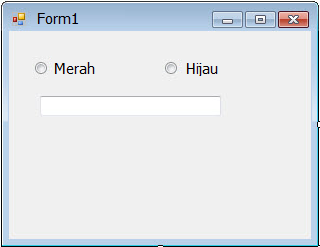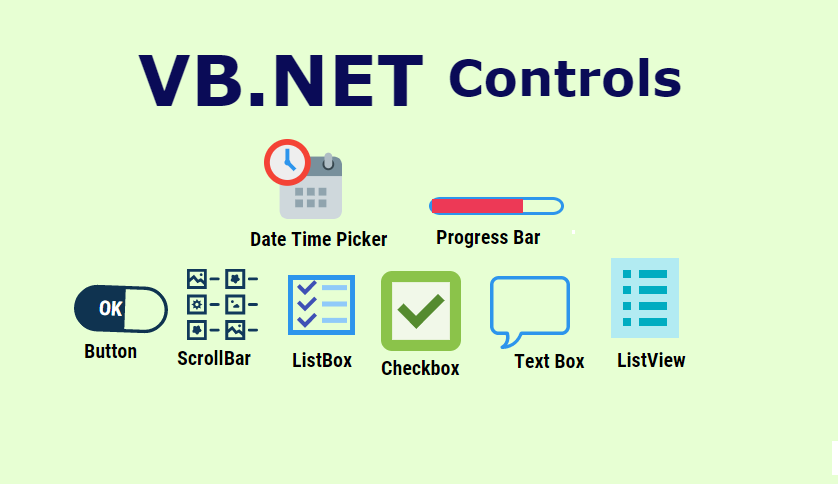Textbox
Pada kesempatan ini akan dibahas tentang validasi textbox yaitu :
1. Validasi Multiline
Validasi Multiline digunakan untuk setting textbox biar jumlah kerakter jadi multiline. Biasa digunakan untuk field alamat, keterangan note atau yang memerlukan penulisan yang panjang.
Ubah properties multiline menjadi True pada textbox tersebut
maka textbox akan menjadi seperti dibawah tampilan design :
2. Validasi Hanya Angka
Private Sub TextBox1_KeyPress(sender As Object, e As KeyPressEventArgs) Handles TextBox1.KeyPress
Dim keyascii As Short = Asc(e.KeyChar)
If (e.KeyChar Like "[0-9]" OrElse keyascii = Keys.Back) Then
keyascii = 0 Else e.Handled = CBool(keyascii)
3. Validasi Hanya Huruf
Private Sub TextBox1_KeyPress(sender As Object, e As KeyPressEventArgs) Handles TextBox1.KeyPress
Dim keyascii As Short = Asc(e.KeyChar)
If (e.KeyChar Like "[a-z]" OrElse keyascii = Keys.Back) Then
keyascii = 0 Else e.Handled = CBool(keyascii)
End Sub
pada validari dibawah dari nomor 4 - 10, sintak didalam pada Form Load
4. Validasi Hanya Huruf Kapital (Huruf Besar)
TextBox1.CharacterCasing = CharacterCasing.Upper
5. Validasi Hanya Huruf Kecil
TextBox1.CharacterCasing = CharacterCasing.Lower
6. Validasi Maksimal Karakter
TextBox1.MaxLength = 10
7. Validasi Posisi Karakter
TextBox1.TextAlign = HorizontalAlignment.Right
8. Validasi Format Mata Uang Rupiah
TextBox1.Text = FormatCurrency(TextBox1.Text)
9. Validasi Password Char
TextBox1.PasswordChar = "*"
10. Validasi Read Only
TextBox1.ReadOnly = True 'atau TextBox1.Enabled = False
Source secara lengkap di Form_load :
TextBox1.CharacterCasing = CharacterCasing.Upper
TextBox1.CharacterCasing = CharacterCasing.Lower
' membatasi karakter input 10 maksimal
' membuat rata posisi text, bisa left, center
TextBox1.TextAlign = HorizontalAlignment.Right
'membuat format mata yang
TextBox1.Text = FormatCurrency(TextBox1.Text)
' bisa digunakan untuk pengisian password
TextBox1.PasswordChar = "*"
' hanya bisa dibaca tidak bisa diubah
TextBox1.ReadOnly = True 'atau TextBox1.Enabled = False